iPhoneのバックアップでメールはバックアップできるの?
友達や家族、仕事での連絡とさまざまな場面でメールのやり取りをすることがあると思います。しかし、そんな大事なメールですがバックアップを取っておかないと、万が一iPhoneのデータが消えたときに一緒に消えてしまいます。メールのバックアップを取りましょう。
この記事ではiPhoneのバックアップをメールに保存する方法についてご紹介します。メールのバックアップをしっかり取り、大事なメールがなくなってしまわないように保護しましょう。
目次
iPhoneのバックアップにメールを保存①パソコンに保存
パソコンでiPhoneのバックアップをしてメールを保存する場合は、iTunesを使います。
iTunesでバックアップを取る場合はパソコンのハードディスクなどの容量がそのままバックアップデータを保存できるスペースになるので、大容量のデータでもバックアップを取ることができるのがメリットです。iTunesを使ったバックアップの方法は以下のとおりです。
①iTunesを立ち上げる
②iPhoneをライトニングケーブルでパソコンに接続する
③iTunes上にiPhoneのアイコンが表示されたら選択
④「今すぐバックアップ」を選択する
⑤バックアップが完了するまで待機
この手順でパソコン内にメールを含めたiPhone内のデータのバックアップが保存されます。データを復元したい場合は、iPhoneをiTunesに接続した状態で「バックアップを復元」を選択しましょう。
iTunesのバージョンが古いとデータのバックアップが上手くできなかったり、バックアップが途中で止まったりすることがあるので必ず最新のものに更新しておきましょう。
iPhoneのバックアップにメールを保存②パソコンなしで保存
パソコンがない場合にiPhoneのバックアップをしてメールを保存したいときはiCloudを利用します。
iCloudには無料で5GBのストレージが付与されますが、バックアップの容量が5GBを上回る場合はストレージプランの有料のものにアップグレードする必要があるため注意してください。iCloudを使ったバックアップの方法は以下のとおりです。
①iPhoneをWi-Fiに接続する
②iPhoneの「設定」を開く
③「設定」トップに表示される「ユーザー名」を選択する
④「iCloud」を選択する
⑤「メール」のスイッチがオンになっているかを確認
⑥「iCloudバックアップ」を選択しバックアップをオンにする
⑦「今すぐバックアップを作成」を選択
⑧バックアップが完了するまで待機
iCloudでデータのバックアップを取る際は、iPhoneを充電しながら通信状況の安定したWi-Fiでおこないましょう。バックアップ中にiPhoneのバッテリーが切れたりWi-Fi通信が途切れたりすると、正常にバックアップを取れなかったりデータが破損するおそれがあります。
バックアップをオンにしておけば、iPhoneがWi-Fiに接続中かつ充電中のときに自動的にバックアップを取ってくれるので活用してみましょう。
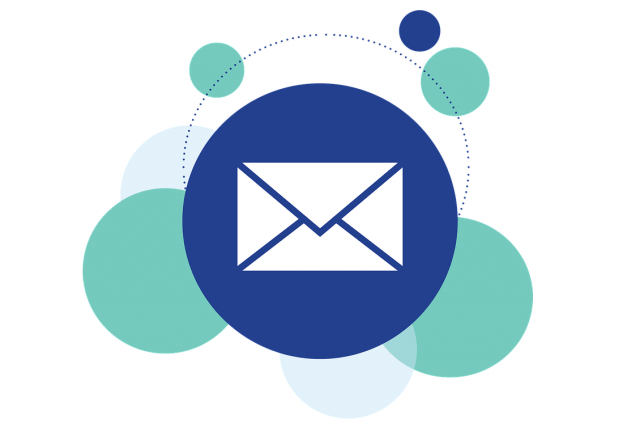
機種変更するときは注意しよう
iPhoneは年々新しいモデルがでるため、機種変更をして新しいモデルをいち早く使いたいという方もいると思います。また、iPhoneの故障を機に機種変更をおこなうという方もいるでしょう。しかし、機種変更をする際にiPhone内のメールは、いったいどうなるのでしょうか。
一口にiPhone内のメールといってもいくつか種類があります。メールの種類によってメールの取り扱い異なってくるのです。
たとえばYahooメールやGmail、Hotmailなどのフリーメールサービスはそれぞれのサーバー内にメールが保存されています。そのため機種変更をおこなっても、フリーメールにログインし直せばメールの確認ができます。
末尾が@icloud.comとなっているiCloudメールは、iTunesやiCloudでデータのバックアップを取ればデータ復元の際に一緒に復元されます。
au、docomo、Soft Bankなどのキャリアメールの場合は、各キャリアのサーバー内にメールが保管される形になります。
機種変更などでキャリアメールを引き継ぐ場合は、各携帯キャリアのホームページからプロファイルをインストールすることによってサーバーに保管されているメールが確認できるようになります。
しかし、乗り換えなどで他キャリアに移るときは注意が必要です。基本的に、乗り換えをすると前のキャリアのサーバーにアクセスすることができなくなってしまいます。そのため乗り換え前のキャリアメールを確認することができなくなります。
乗り換え後も引き続き前のキャリアメールを確認したい場合は、iPhoneのバックアップを取りメールを確認できるようにしましょう。
修理をする前などは必ずバックアップを取っておこう
iPhoneを使っていると地面や水中に落として故障させたり、突然調子が悪くなったりすることがあると思います。もし、iPhoneの不具合や故障などでiPhoneを修理に出す場合は、修理前にデータのバックアップを取りましょう。
iPhoneを修理できる場所は大きく分けて2種類あります。正規修理店と非正規修理店です。携帯キャリアでiPhoneを購入された場合、Apple Care+などのAppleの保証サービスに加入するという方は多いと思います。
Appleの保証サービスを利用する場合は、正規修理店で修理をおこなう必要があります。しかし、正規修理店でiPhoneの修理をおこなう場合は、修理前のデータリセットが必須となってしまうのです。
非正規店舗の中には、データのリセットをせずに修理の受付をしてくれるところもあります。しかし、それらはデータが消えずに残ることを完全に保証している訳ではありません。場合によっては、データが消えてしまうことがあります。
そのため、正規店にしろ非正規店にしろ修理前にiPhoneのデータバックアップを取ることをおすすめします。iPhoneのバックアップをしてメールなどの大事なデータを保護しましょう。

まとめ
機種変更や乗り換え、譲渡、下取り、iPhoneの紛失、故障などさまざまな要因でiPhoneのデータをリセットする場面はあると思います。iPhoneのデータをリセットするとiPhone内のデータはすべて消えてしまいます。それはメールも例外ではありません。
家族や友達とのやり取りや仕事のメールなど、すべてのメールが消えてしまいます。大事なメールをなくしてしまわないためにも、iPhoneのバックアップをしてメールを消失から守りましょう。
もし、バックアップの方法がわからない場合はAppleサポートを活用してみてください。






